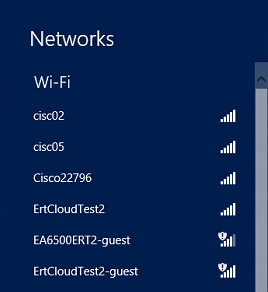„ZyXEL“ maršrutizatoriai turi galimybę paleisti svečių „Wi-Fi“ tinklą. Kas yra ši funkcija, kam ji skirta ir kaip ją konfigūruoti, sužinosite iš šio straipsnio. Arba galite pereiti tiesiai į sąranką.
Pats pavadinimas „Svečių tinklas“ kalba pats už save. Sukonfigūravus šią funkciją, jūsų „ZyXEL Keenetic“ maršrutizatorius transliuos kitą belaidį „Wi-Fi“ tinklą. Prie kurio prisijungus, bus galima naudotis internetu. Svečių tinklas turės kitą pavadinimą ir, jei reikia, slaptažodį, kad prisijungtų. Pagrindinis skirtumas tarp svečių tinklo ir pagrindinio yra tas, kad įrenginiai, prijungti prie svečių tinklo, neturės prieigos prie jūsų vietinio tinklo.
Iš tikrųjų labai naudinga funkcija. Pavyzdžiui: draugai ateina pas jus, na, žinoma, jie naudojasi jūsų „Wi-Fi“. Turite sukonfigūruotą „ZyXEL“ maršrutizatorių, kuris platina šį „Wi-Fi“. Be to, galite įrengti vietinį tinklą tarp savo įrenginių (failams dalytis, žiūrėti filmus per televizorių per DLNA, žaisti žaidimus ir kt.). Taigi, jei jūsų draugai, svečiai ar tiesiog pažįstami prisijungia prie jūsų pagrindinio tinklo, jie gali pasiekti failus jūsų vietiniame tinkle. Tai nėra labai gerai, jūs turite sutikti. Taip yra ir su klientais biure. Biure niekaip negalima be vietinio tinklo, tačiau klientams mes paleidžiame svečių tinklą.
Mes tiesiog sukuriame svečių tinklą, prie kurio prisijungs mūsų draugai, svečiai, kaimynai, klientai ir kt., Jie naudosis internetu, bet neturės prieigos prie vietinio tinklo.
Svečių tinklo nustatymas „ZyXEL“
Tiesą sakant, viskas yra labai paprasta. Mes einame į savo maršrutizatoriaus nustatymus. Norėdami tai padaryti, eikite į naršyklę adresu 192.168.1.1 nurodykite prisijungimo vardą ir slaptažodį, kad įvestumėte nustatymus. Prisijungimo informacija nurodoma maršrutizatoriaus apačioje. Arba žiūrėkite išsamias instrukcijas.
Nustatymuose atidarykite skirtuką „Wi-Fi“ tinklastada eikite į skirtuką Svečių tinklas (viršuje).
Pažymėkite laukelį šalia Leisti svečiams pasiekti... Tada galite nustatyti savo vardą svečių tinklui. Yra numatytasis vardas Svečias... Galite jį ištrinti ir parašyti savo. Arba tiesiog pridėkite ką nors prieš žodį Svečias.
Jei norite apsaugoti tinklą, tada priešais tašką Tinklo apsauga pasirinkti „WPA2-PSK“... Jei norite, kad tinklas būtų atidarytas, pasirinkite „Ne“... Jei įdiegėte apsaugą, toliau įveskite svečių tinklo slaptažodį. Likusius nustatymus galite palikti nepakeistus. Norėdami išsaugoti, paspauskite mygtuką Taikyti.

Viskas, maršrutizatorius nedelsdamas pradės transliuoti naują belaidį tinklą. Taip pat galite iš naujo paleisti maršrutizatorių (išjungti ir įjungti maitinimą).
Čia yra mano pagrindinis ir svečių tinklas nešiojamuoju kompiuteriu.

Mes prisijungiame prie jo ir galite prisijungti prie interneto. Visi įrenginiai, prijungti prie naujo tinklo, rodomi maršrutizatoriaus statistikoje, ir jūs galite juos peržiūrėti. Parašiau čia, kaip tai padaryti. Keista, kad jie neatliko jokių nustatymų, kad apribotų svečių tinklo „ZyXEL“ greitį. Bent jau nieko panašaus neradau, manau, kad galimybė apriboti greitį būtų naudinga daugeliui.
Pastebėjau, kad yra problema, kai nėra interneto prieigos per svečių tinklą. Manau, kad tai yra maršrutizatoriaus nustatymų problema dirbant su teikėju (patikrinkite WAN ryšio nustatymus). Nes nėra jokių specialių nustatymų atskiram tinklui. Ir jei jūsų internetas veikia pagrindiniu tinklu, bet neveikia per svečių tinklą, tada parašykite komentaruose, mes tai išsiaiškinsime.
Bus klausimų, palikite juos komentaruose. Sėkmės!